DNS_PROBE_FINISHED_BAD_CONFIG & DNS_PROBE_FINISHED_NXDOMAIN Chrome kļūdas ir saistītas ar nederīgu DNS konfigurāciju. Kļūda(-as) nozīmē, ka DNS (domēna nosaukumu sistēma) nevar atrast jūsu pieprasīto tīmekļa lapu.
DNS ir atbildīgs par domēna nosaukumu tulkošanu skaitliskās IP adresēs. Vairumā gadījumu, parasti mājas vai publiskajos tīklos, IP un DNS adreses (iestatījumi) tiek piešķirtas automātiski, kad ierīce (dators, planšetdators, mobilais tālrunis utt.) ir savienots ar maršrutētāju. Tīkla vidē šos iestatījumus (IP un DNS adreses) manuāli piešķir tīkla administratori.
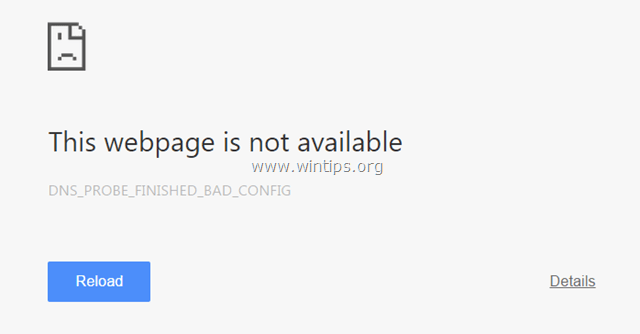
Ja DNS iestatījumi ir nepareizi vai bojāti, jūsu interneta pārlūkprogramma nevar piekļūt internetam, jo DNS nevar piekļūt tulkot (atrisināt) domēna nosaukumus uz IP adresēm (nevar atrast tās vietnes fizisko IP adresi, kuru vēlaties vizīte). Šādā gadījumā ikreiz, kad mēģināt apmeklēt vietni, atkarībā no pārlūkprogrammas tiek parādīts šāds(-i) kļūda(-s):
- Google Chrome: "Šī tīmekļa lapa nav pieejama. DNS_PROBE_FINISHED_BAD_CONFIG" vai "DNS_PROBE_FINISHED_NXDOMAIN".
- Mozilla Firefox: "Serveris nav atrasts. Firefox nevar atrast serveri vietnē www.example.com."
- Internet Explorer: "Šo lapu nevar parādīt"
Šajā apmācībā ir ietverti detalizēti norādījumi par to, kā pārlūkprogrammā Chrome novērst kļūdas “dns_probe_finished_bad_config” un “dns_probe_finished_nxdomain”.
Kā labot: Chrome DNS_PROBE_FINISHED BAD_CONFIG vai DNS_PROBE_FINISHED_NXDOMAIN kļūda.
1. risinājums. Pārbaudiet, vai datorā nav vīrusu.
Vīrusi vai ļaunprātīgas programmas var izraisīt tīkla un interneta savienojuma problēmas. Tāpēc, pirms turpināt savienojuma problēmu novēršanu, izmantojiet šo Ļaunprātīgas programmatūras skenēšanas un noņemšanas rokasgrāmata lai pārbaudītu un noņemtu vīrusus un/vai ļaunprātīgas programmas, kas var darboties jūsu datorā.
2. risinājums. Restartējiet maršrutētāju.
1. Atvienojiet barošanas vadu no interneta maršrutētāja vismaz 30 s.
2. Spraudnis atkal strāvas vadu un restartēt tev dators.
3. Mēģiniet izveidot savienojumu ar internetu, izmantojot pārlūkprogrammu.
3. risinājums. Atiestatīt TCP/IP protokolu.
1. Atveriet paaugstinātu komandu uzvednes logu, dodoties uz:
In Windows 7&Vista iet uz:
- Sākt > Visas programmas > Piederumi
- Taisnība-klikšķis uz "Komandu uzvedne" vienumu un izvēlieties "Izpildīt kā administratoram”.
In Windows 10, 8 & 8.1:
- Ar peles labo pogu noklikšķiniet uz Windows sākuma pogas
 un atlasiet Komandu uzvedne (administrators)
un atlasiet Komandu uzvedne (administrators)

2. Komandu uzvednē ierakstiet šo komandu un nospiediet Ievadiet.
- netsh int ip atiestatīšana
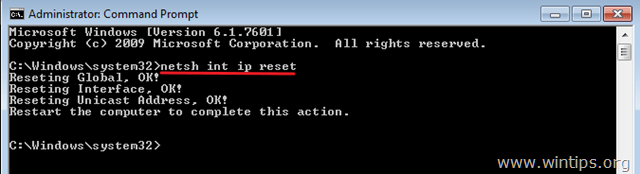
3. Aizveriet komandu uzvedni un restartēt jūsu dators.
4. risinājums. Atsvaidziniet IP adresi un atiestatiet DNS adreses iestatījumus.
1. Atveriet paaugstinātu komandu uzvedni.
2. Komandu uzvednes logā ierakstiet šādas trīs (3) komandas secībā (nospiediet Ievadiet pēc katra no tām ierakstīšanas).
- ipconfig /release
- ipconfig /flushdns
- ipconfig /renew
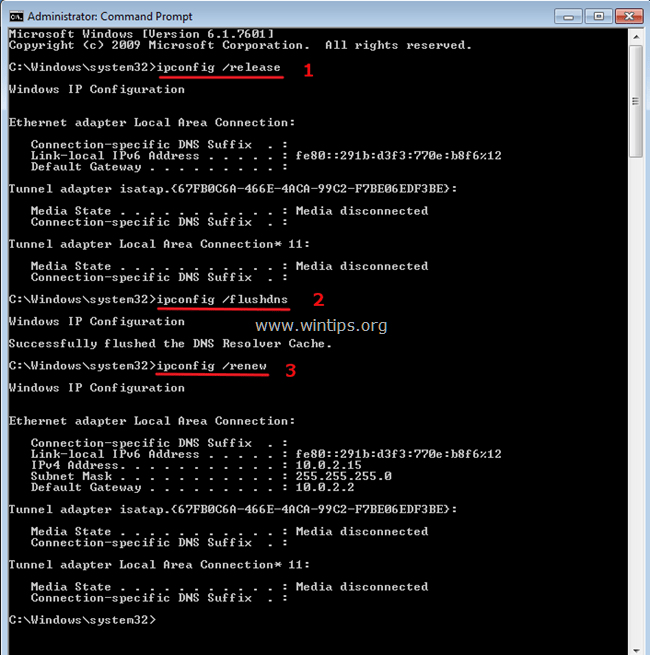
3. Aizveriet komandu uzvedni un restartēt jūsu dators.
5. risinājums: mainiet DNS iestatījumus.
1. Iet uz Vadības panelis > Tīkla un koplietošanas centrs.
2. Klikšķis Adaptera iestatījumi pa kreisi.
3. Veiciet dubultklikšķi, lai atvērtu aktīvo tīkla savienojumu (piemēram, "Local Area Connection").
4. Izvēlieties 'Interneta protokola versija 4 (TCP/IPv4)' un noklikšķiniet Īpašības.

5. Izvēlieties "Izmantojiet tālāk norādītās DNS servera adreses" un ierakstiet šādas Google DNS servera adreses:
- 8.8.8.8
- 8.8.4.4

6. Nospiediet labi (divas reizes), lai aizvērtu tīkla rekvizītus.
7. Restartēt tev dators.
Tieši tā! Paziņojiet man, vai šī rokasgrāmata jums ir palīdzējusi, atstājot komentāru par savu pieredzi. Lūdzu, patīk un dalies ar šo ceļvedi, lai palīdzētu citiem.